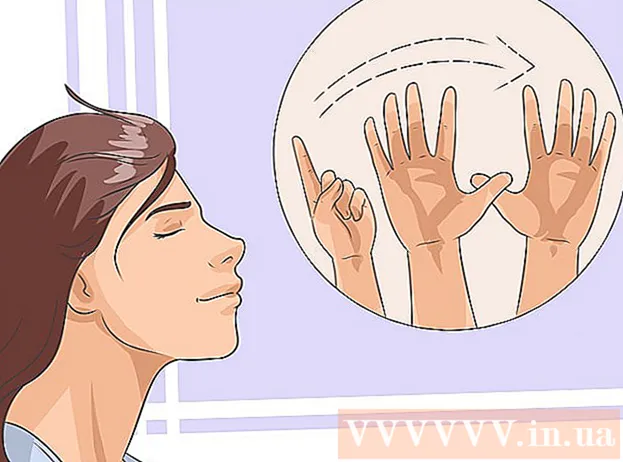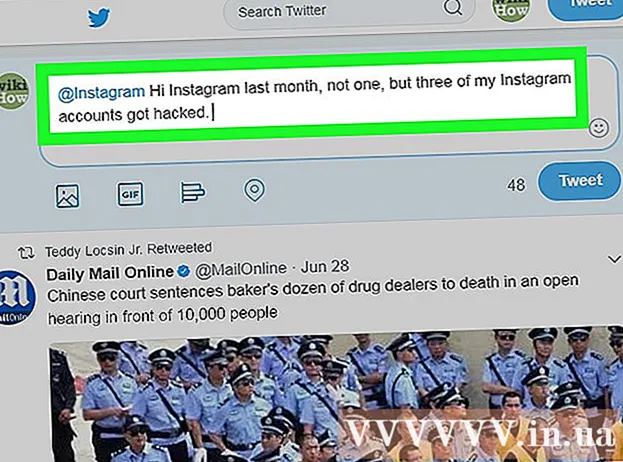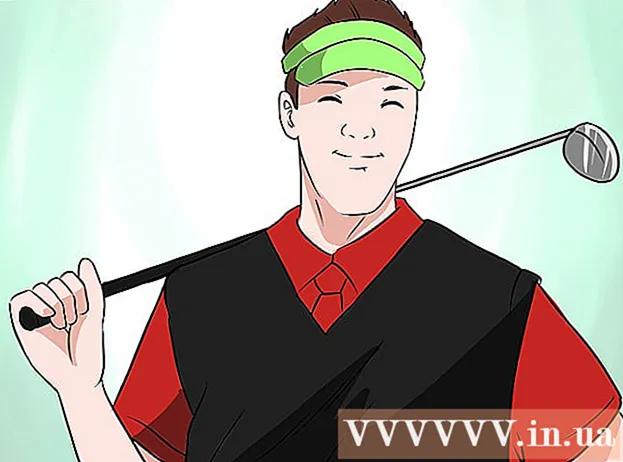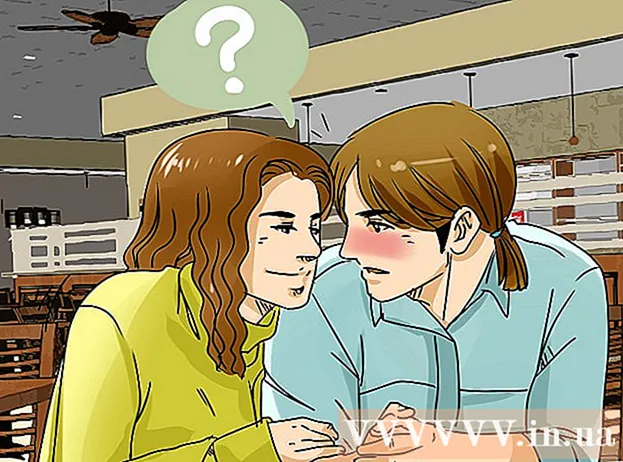Údar:
Eugene Taylor
Dáta An Chruthaithe:
7 Lúnasa 2021
An Dáta Nuashonraithe:
1 Iúil 2024
![#KarenStory#Ep:152 Orphan and King [ Karen Story ] นิทานกะเหรี่ยง](https://i.ytimg.com/vi/E0AUvTuM4w8/hqdefault.jpg)
Ábhar
- Chun céim
- Modh 1 de 2: Bain deannach agus salachar
- Modh 2 de 2: Glan agus díghalraigh an taobh amuigh de do mhéarchlár
- Riachtanais
Má tá do mhéarchlár MacBook Pro clúdaithe le salachar agus smideadh, tá sé thar am triail a bhaint as. Níl sé deacair do mhéarchlár a ghlanadh, ach ní mór duit fios a bheith agat go díreach conas é a láimhseáil. Tar éis an tsaoil, níl tú ag iarraidh go ndéanfar damáiste do do MacBook le linn an ghlantacháin. San alt seo, is féidir leat léamh céim ar chéim conas méarchlár do MacBook a fháil chomh maith le nua arís.
Chun céim
Modh 1 de 2: Bain deannach agus salachar
 Múch do MacBook Pro agus díphlugáil é. Agus tú ag glanadh, brúnn tú a lán eochracha agus d’fhéadfá rud éigin a dhéanamh mícheart de thaisme. Níor mhaith leat freisin an baol go dtarlódh turraing duit agus tú ag glanadh fearas leictreach.
Múch do MacBook Pro agus díphlugáil é. Agus tú ag glanadh, brúnn tú a lán eochracha agus d’fhéadfá rud éigin a dhéanamh mícheart de thaisme. Níor mhaith leat freisin an baol go dtarlódh turraing duit agus tú ag glanadh fearas leictreach. - B’fhéidir nárbh fhearr duit do ríomhaire glúine a mhúchadh, ach é a dhéanamh ar aon nós. Agus tú ag glanadh, ba cheart go mbeifeá in ann na heochracha go léir a bhrú gan eagla a bheith ort socruithe tábhachtacha a athrú nó ríomhphost a sheoladh chuig do shaoiste trí thimpiste. Smaoinigh air mar shos tuillte go maith do do ríomhaire dícheallach.
 Oscail do ríomhaire glúine agus croith go réidh é thar an mbruscar. Cas do ríomhaire glúine bun os cionn agus croith é thar an mbruscar chun fáil réidh le deannach agus blúiríní agus chun aon salachar atá gafa faoi na heochracha a scaoileadh.
Oscail do ríomhaire glúine agus croith go réidh é thar an mbruscar. Cas do ríomhaire glúine bun os cionn agus croith é thar an mbruscar chun fáil réidh le deannach agus blúiríní agus chun aon salachar atá gafa faoi na heochracha a scaoileadh. - Brúigh na heochracha go léir cúpla uair agus ansin croith an ríomhaire glúine arís. Trí na heochracha a bhrú, déanann tú an salachar a scaoileadh agus a bhogadh - salachar atá carntha ansin le seachtainí, míonna nó fiú blianta.
- B’fhéidir go bhfeicfidh tú salachar ag titim as do ríomhaire glúine, ach b’fhéidir nach bhfuil. Sa chás sin, ná bíodh díspreagadh ort, mar go gcabhróidh na gníomhartha seo ar aon nós leis an salachar greamaithe a scaoileadh ionas go mbainfear é le linn ceann de na chéad chéimeanna eile den phróiseas glantacháin.
 Déan an méarchlár a spraeáil go glan le canna aer comhbhrúite. Coinnigh do MacBook Pro ag uillinn 75 céim agus tú ag spraeáil aer comhbhrúite thar an méarchlár. Is í an uillinn seo an chuid is fearr toisc gur féidir leis an salachar titim amach anois, in ionad é a instealladh níos doimhne isteach i do ríomhaire glúine. Agus tú ag spraeáil, bog do channa ó chlé go deas, ag rith fad do mhéarchláir agus ansin suas arís. Déan cinnte nach gcailleann tú cúinne ar bith.
Déan an méarchlár a spraeáil go glan le canna aer comhbhrúite. Coinnigh do MacBook Pro ag uillinn 75 céim agus tú ag spraeáil aer comhbhrúite thar an méarchlár. Is í an uillinn seo an chuid is fearr toisc gur féidir leis an salachar titim amach anois, in ionad é a instealladh níos doimhne isteach i do ríomhaire glúine. Agus tú ag spraeáil, bog do channa ó chlé go deas, ag rith fad do mhéarchláir agus ansin suas arís. Déan cinnte nach gcailleann tú cúinne ar bith. - Coinnigh an nozzle de do aerasóil is féidir orlach nó dhó ón méarchlár.
- Coinnigh an t-aerasól ina sheasamh i gcónaí.
- Tá sé ina chuidiú más féidir le duine cabhrú leat do ríomhaire glúine a choinneáil ag an uillinn cheart agus tú ag spraeáil.
- Má tá do MacBook Pro níos sine ná samhail 2016, is féidir leat an chéim aer comhbhrúite a scipeáil. Leis na samhlacha níos sine, spraeálann tú an salachar níos doimhne isteach sa mhéarchlár seachas amach.
 Spraeáil aer comhbhrúite thar an ríomhaire glúine ó uillinn dhifriúil. Rothlaigh do ríomhaire glúine ar dheis agus spraeáil aer comhbhrúite thar na heochracha ón uillinn seo. Arís coinnigh uillinn 75 céim. Sa chaoi seo gheobhaidh tú na blúiríní agus na sceallóga fianán go léir a fhágtar isteach agus faoi do mhéarchlár.
Spraeáil aer comhbhrúite thar an ríomhaire glúine ó uillinn dhifriúil. Rothlaigh do ríomhaire glúine ar dheis agus spraeáil aer comhbhrúite thar na heochracha ón uillinn seo. Arís coinnigh uillinn 75 céim. Sa chaoi seo gheobhaidh tú na blúiríní agus na sceallóga fianán go léir a fhágtar isteach agus faoi do mhéarchlár. - Cuimhnigh an tuí spraeála a choinneáil timpeall orlach go leith ar shiúl ón méarchlár. Tá níos mó ná a dhóthain cumhachta ag an aer comhbhrúite an salachar a phléascadh ón bhfad sin. Féadfaidh spraeáil níos dlúithe dochar a dhéanamh do na heochracha.
 Cas do ríomhaire glúine go dtí an taobh eile agus spraeáil aer comhbhrúite thar an méarchlár arís. Anois cas do ríomhaire glúine tuathalach ag an uillinn chéanna don chéim dheiridh píobáin. Toisc go spraeálann tú an t-aer comhbhrúite thar na heochracha arís ó uillinn dhifriúil, téann tú i ngleic anois le salachar agus deannach eile. Spraeáil arís ó chlé go deas agus ó bhun go barr i bpatrún zigzag.
Cas do ríomhaire glúine go dtí an taobh eile agus spraeáil aer comhbhrúite thar an méarchlár arís. Anois cas do ríomhaire glúine tuathalach ag an uillinn chéanna don chéim dheiridh píobáin. Toisc go spraeálann tú an t-aer comhbhrúite thar na heochracha arís ó uillinn dhifriúil, téann tú i ngleic anois le salachar agus deannach eile. Spraeáil arís ó chlé go deas agus ó bhun go barr i bpatrún zigzag. - Folamh do bhus trí dul thar an méarchlár ar chúpla bealach éagsúla. An bhfuil aon áiteanna ar fiú aird bhreise a thabhairt orthu? Anois an t-am le haghaidh sin.
- Déan do ríomhaire glúine a chroitheadh anonn is anall thar an mbruscar uair amháin eile chun fáil réidh leis na giotáin dheireanacha.
Modh 2 de 2: Glan agus díghalraigh an taobh amuigh de do mhéarchlár
 Dust an méarchlár le éadach saor ó lint. Ná húsáid tuáillí garbh nó páipéir mar d’fhéadfadh sé seo a bheith ina chúis le scratches. Is fearr éadach bog microfiber a úsáid.
Dust an méarchlár le éadach saor ó lint. Ná húsáid tuáillí garbh nó páipéir mar d’fhéadfadh sé seo a bheith ina chúis le scratches. Is fearr éadach bog microfiber a úsáid. - Ná cuir brú gan ghá ar do mhéarchlár, ach bain úsáid as teagmháil éadrom agus tú ag deannach.
 Bain úsáid as cuimíní díghalraithe chun do mhéarchlár a ghlanadh. Tá an chuid seo den ghlanadh an-shásúil, mar gheall ar éadach glantacháin is féidir leat gach stain, ciorcal agus salachar eile a scuabadh ar shiúl. Maraíonn an dífhabhtán gach baictéar agus víreas freisin. Níl sé neamhchoitianta go leor salachar a thógáil suas ar do mhéarchlár, mar sin glac do chuid ama chun glanadh críochnúil a thabhairt dó. Tabhair aird bhreise ar stains gránna agus coirnéil gréisceacha. Bí cúramach agus na heochracha á nglanadh agat agus ná húsáid an iomarca fórsa ar na codanna sochorraithe.
Bain úsáid as cuimíní díghalraithe chun do mhéarchlár a ghlanadh. Tá an chuid seo den ghlanadh an-shásúil, mar gheall ar éadach glantacháin is féidir leat gach stain, ciorcal agus salachar eile a scuabadh ar shiúl. Maraíonn an dífhabhtán gach baictéar agus víreas freisin. Níl sé neamhchoitianta go leor salachar a thógáil suas ar do mhéarchlár, mar sin glac do chuid ama chun glanadh críochnúil a thabhairt dó. Tabhair aird bhreise ar stains gránna agus coirnéil gréisceacha. Bí cúramach agus na heochracha á nglanadh agat agus ná húsáid an iomarca fórsa ar na codanna sochorraithe. - Déan cinnte nach bhfuil bleach i do shreanga glantacháin. Mar shampla, bain úsáid as cuimleoga Dettol agus léigh comhábhair na sreanga eile go cúramach.
- In ionad wipes a dhíghalrú, is féidir leat sreabhán glantacháin a úsáid le haghaidh leictreonaic i dteannta le éadach microfiber. Is féidir leat do sreabhán glantacháin féin a dhéanamh freisin le codanna comhionanna uisce agus alcól a ghlanadh.
- Bí thar a bheith cúramach agus tú ag láimhseáil leachtanna agus ná lig do thiteann titim ar do ríomhaire glúine. Bíodh tuáille tirim réidh agat chun aon leacht doirte a mhapáil láithreach.
- Ná spraeáil an sreabhán glantacháin go díreach ar do mhéarchlár, ach cuir éadach microfiber saor ó lint air. Ní cairde iad leachtanna agus ríomhairí glúine. Coinnigh seo i gcuimhne chun nach ndéanfar dochar do ríomhaire glúine agus tú ag glanadh an mhéarchláir. Ina ionad sin bain úsáid as beagán ró-bheag ná an iomarca sreabhán glantacháin.
 Glac éadach tais microfiber agus wipe an méarchlár. Is féidir leat an méarchlár a scrobadh go réidh le éadach tais. Cuireann sé seo deireadh leis na rianta deireanacha de shreabhán glantacháin agus tugann sé deis duit stainse deireanach amháin a snasú.
Glac éadach tais microfiber agus wipe an méarchlár. Is féidir leat an méarchlár a scrobadh go réidh le éadach tais. Cuireann sé seo deireadh leis na rianta deireanacha de shreabhán glantacháin agus tugann sé deis duit stainse deireanach amháin a snasú. - Cuir an éadach tais ar dtús i bhfad os cionn an doirteal, mar níl tú ag iarraidh go sáithítear do mhéarchlár.
 Triomaigh do mhéarchlár le éadach microfiber tirim, saor ó lint. Déan cinnte go bhfuil do mhéarchlár tirim go hiomlán sula ndúnann sé an ríomhaire glúine. Féadfaidh aon taise iarmharach dochar a dhéanamh do do ríomhaire glúine, mar sin tabhair am breise dó triomú i gceart idir na heochracha agus ag na bealaí amach. Leis an gcéim dheireanach seo, snasaíonn tú do mhéarchlár MacBook Pro go hiomlán lonrach, ionas go mbeidh cuma chomh maith air nua arís.
Triomaigh do mhéarchlár le éadach microfiber tirim, saor ó lint. Déan cinnte go bhfuil do mhéarchlár tirim go hiomlán sula ndúnann sé an ríomhaire glúine. Féadfaidh aon taise iarmharach dochar a dhéanamh do do ríomhaire glúine, mar sin tabhair am breise dó triomú i gceart idir na heochracha agus ag na bealaí amach. Leis an gcéim dheireanach seo, snasaíonn tú do mhéarchlár MacBook Pro go hiomlán lonrach, ionas go mbeidh cuma chomh maith air nua arís. - Anois déan tástáil ar na heochracha go léir ceann ar cheann chun a chinntiú go bhfuil siad ag obair i gceart.
Riachtanais
- Canna d’aer comhbhrúite
- Dhá shreangán microfiber gan lint
- Sreabhán glantacháin d’fhearais leictreacha, sreanga díghalraithe saor ó chlóirín, nó uisce agus alcól a ghlanadh.